
Jei nusipirkote programą iš „iOS App Store“arba „Mac App Store“ ir iškilo problema, galite susisiekti su „Apple“ ir susigrąžinti pinigus. Tai nėra automatinė priemonė - turėsite nurodyti priežastį, dėl kurios norite grąžinti pinigus, o „Apple“ peržiūrės jūsų prašymą.
Tas pats procesas veikia ir su kitomis „iTunes“pirkimus, įskaitant muziką, knygas, filmus ir TV laidas. Tai nėra integruota į „iOS“ skirtą „App Store“ - turėsite naudoti „iTunes“ kompiuteryje ar „Apple“ svetainėje norėdami pateikti lėšų grąžinimo užklausą.
Kaip tai veikia
SUSIJĘS: Kaip susigrąžinti lėšas už „Android“ programą, kurią įsigijote iš „Google Play“
„Apple“ leidžia tik prašyti grąžinti pinigus užpirkinius, kuriuos įsigijote per pastarąsias 90 dienų. Skirtingai nuo „Android“ „Google Play“ parduotuvės, kurioje siūlomas dviejų valandų grąžinimo laikotarpis be klausimų, „Apple“ nesiūlo automatinių lėšų grąžinimų tokiu pačiu būdu. Tai nereiškia, kad tai yra funkcija, leidžianti išbandyti mokamas programas, nors tokiu būdu galima naudoti „Android“ grąžinimo funkciją.
Norėdami pateikti užklausą dėl lėšų grąžinimo, turėsite „pranešti apie aproblema “įsigydami„ Apple “, pasirinkite konkrečią problemą ir paaiškinkite savo prašymą„ Apple “. Priežastys yra tokios: „Aš nepatvirtinau šio pirkimo“, „Prekė neatsisiųsta arba jos negalima rasti“, „Prekė neįdiegiama arba atsisiunčiama per lėtai“, „Prekė atidaroma, bet neveikia taip, kaip tikėtasi“. ir „Problema čia neišvardyta“, kad paaiškintumėte savo situaciją.
Kai nurodysite priežastį, „Apple“ klientų aptarnavimo tarnyba peržiūrės jūsų prašymą. Tai gali užtrukti dieną ar dvi ir jums gali būti susisiekta, jei norite gauti daugiau informacijos.
Naudokitės „Apple“ svetaine
„iTunes“ tiesiog nukelia jus į „Apple“ svetainę, taigi ir jūsgali visiškai praleisti „iTunes“ ir naudotis pačia „Apple“ svetaine. Norėdami tai padaryti, apsilankykite pranešti apie problemą „Apple“ svetainėje. Šią svetainę taip pat galėjote pasiekti naudodamiesi „iPhone“ ar „iPad“.
Prisijunkite naudodami „Apple ID“, spustelėkite „Programos“ ir spustelėkite „Pranešti apie problemą“ šalia programos ar kito pirkimo, už kurį norite grąžinti pinigus. Pasirinkite priežastį, dėl kurios norite grąžinti pinigus, ir apibūdinkite „Apple“ situaciją.
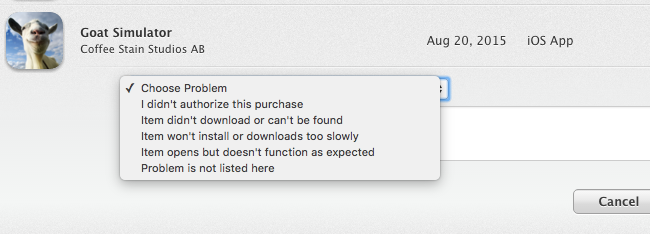
Pradėkite nuo savo el. Pašto
„Apple“ el. Laiškas jums greitai pateikiamasNuorodos „Pranešti apie problemą“ galite naudoti pranešdami apie problemas ir prašydami grąžinti pinigus, kad galėtumėte pradėti nuo savo el. Pašto. Kompiuteryje, „iPhone“ ar „iPad“ atidarykite el. Paštą ir ieškokite programos pavadinimo. Tai turėtų rasti tos programos el. Pašto kvitą, išsiųstą jums el. Paštu iš „Apple“.
Atidarykite tą el. Laišką ir bakstelėkite arba spustelėkite nuorodą „Pranešti apie problemą“, kad eitumėte tiesiai į „Apple“ svetainę ir praneštumėte apie pirkimo problemą bei pateiktumėte prašymą grąžinti pinigus.
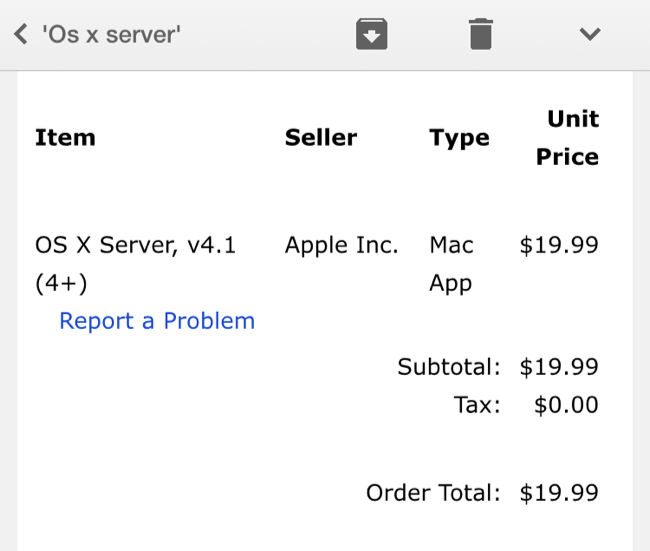
Pradėkite nuo „iTunes“
„Apple“ taip pat siūlo šią funkciją „iTunes“, skirtoje „Mac“ir „Windows“ asmeniniams kompiuteriams. Kaip įprasta, „iTunes“ yra pats slapčiausias ir lėčiausias būdas tai padaryti. Geriau pradėti nuo interneto, nes spustelėję „iTunes“, jūs vis tiek pateksite į internetą.
Norėdami tai padaryti „iTunes“, atidarykite „iTunes“ „Mac“ arba „Mac“„Windows PC“ ir įsitikinkite, kad esate prisijungę naudodamiesi ta pačia paskyra, kurią naudojate „iPhone“ ar „iPad“. Spustelėkite profilio paveikslėlį, esantį „iTunes“ lango viršuje, dešinėje, ir pasirinkite „Paskyros informacija“. Jei jums reikia prisijungti naudojant kitą sąskaitą, pasirinkite „Atsijungti“ ir pirmiausia prisijunkite naudodami teisingą sąskaitą. Įveskite „Apple ID“ slaptažodį, kai „iTunes“ to reikalauja.

Slinkite žemyn iki „Pirkimų istorijos“ skyriaus ir spustelėkite „Žiūrėti visus“, kad pamatytumėte pirkinių sąrašą.

Raskite programą, už kurią norite grąžinti pinigus. Jei tai dalis kelių programų pirkinių grupės, spustelėkite rodyklės mygtuką, esantį kairėje nuo šių pirkinių, tada spustelėkite „Pranešti apie problemą“. Jei tai yra atskira eilutė, galite tiesiog spustelėti „Pranešti apie problemą“.
Tada kiekvienos programos dešinėje atsiras nuorodos „Pranešti apie problemą“. Spustelėkite programos, kuriai norite grąžinti pinigus, nuorodą „Pranešti apie problemą“.
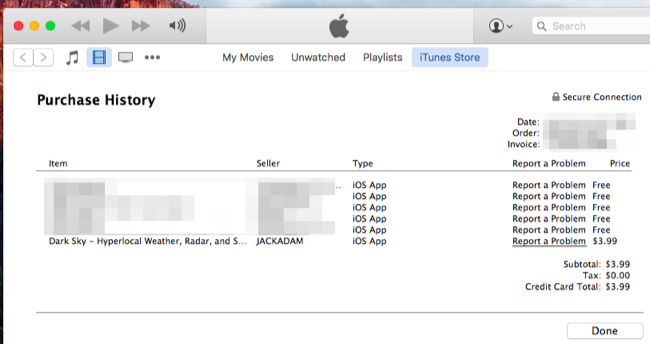
Būsite nukreipti į „Apple“ svetainę, kur turėsite vėl prisijungti. Pasirinkite priežastį, dėl kurios norite grąžinti pinigus, ir aprašykite problemą „Apple“.
„Apple“ turi sistemą, nustatytą grąžinti pinigusužklausų, tačiau jos toli gražu nėra garantuotos. Jei ką tik patiriate techninę problemą, didelė tikimybė, kad jums reikės susisiekti su programos kūrėju dėl techninės pagalbos.








